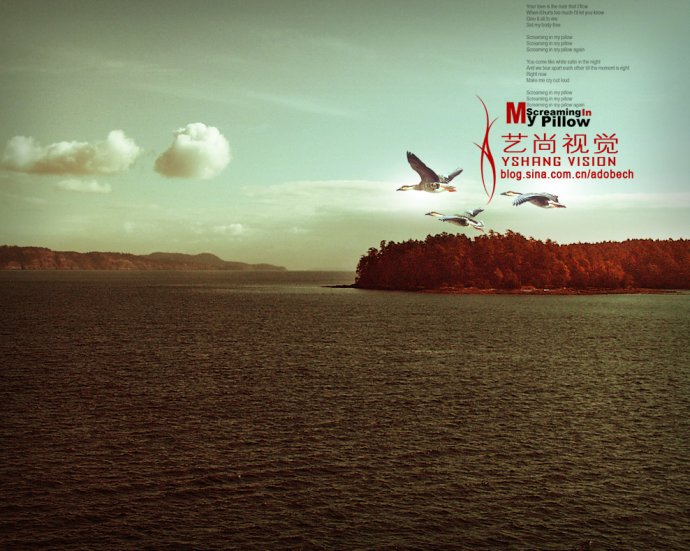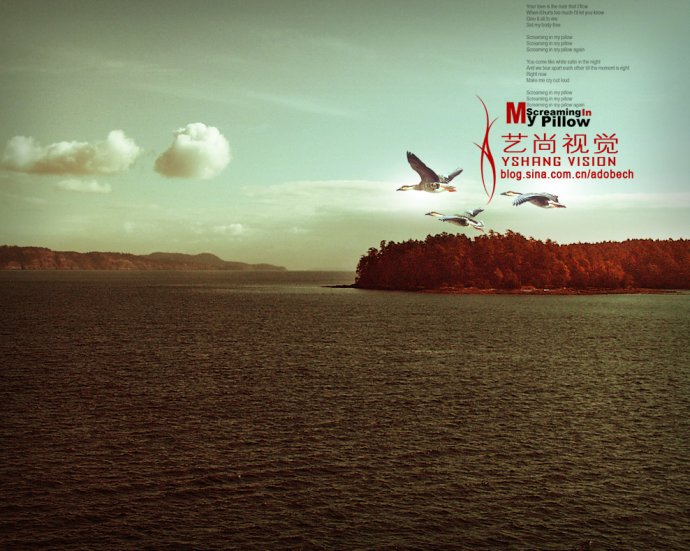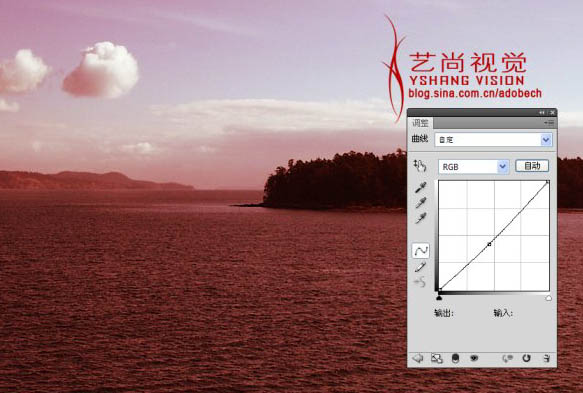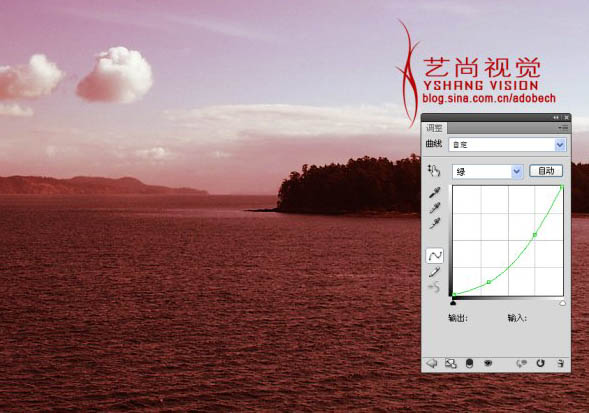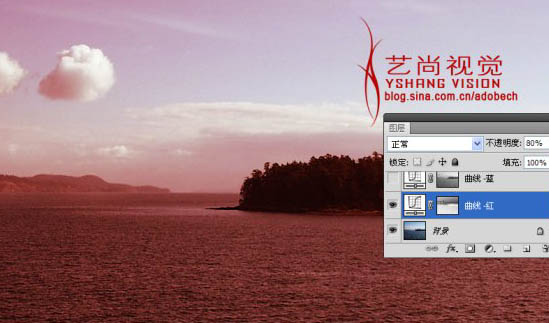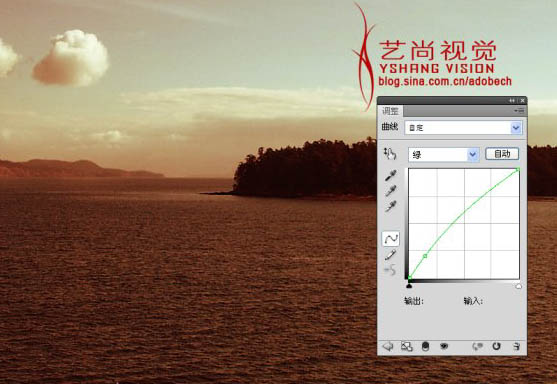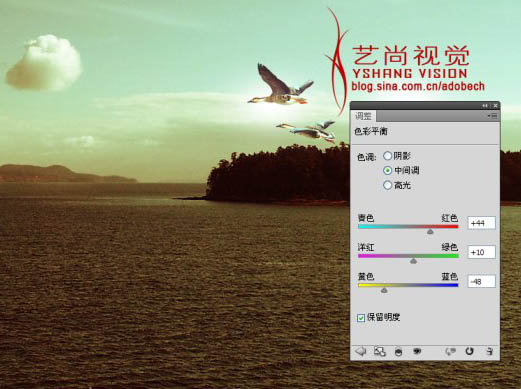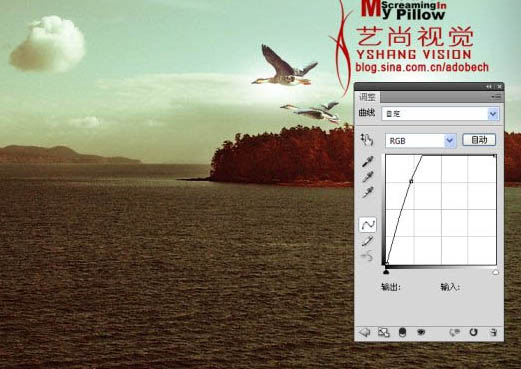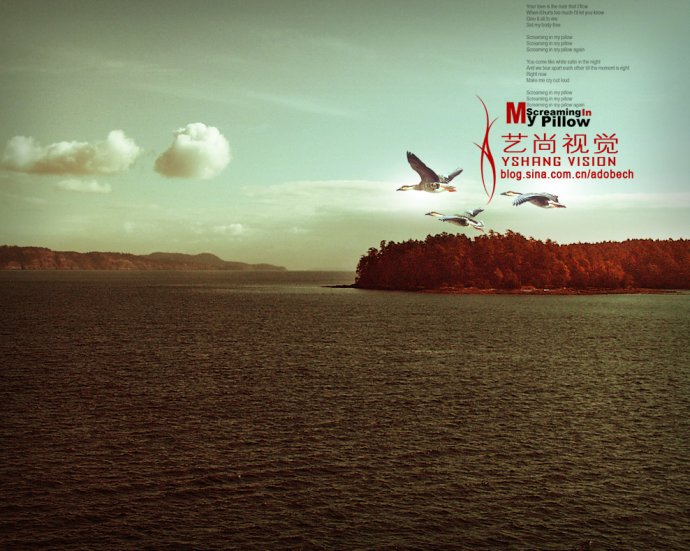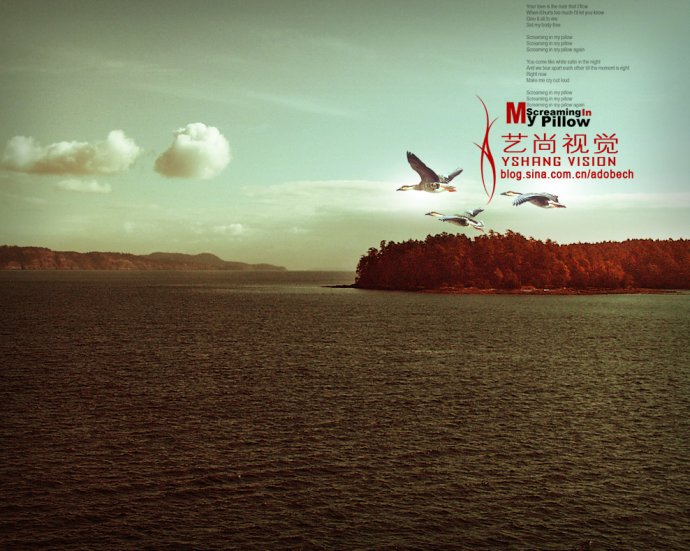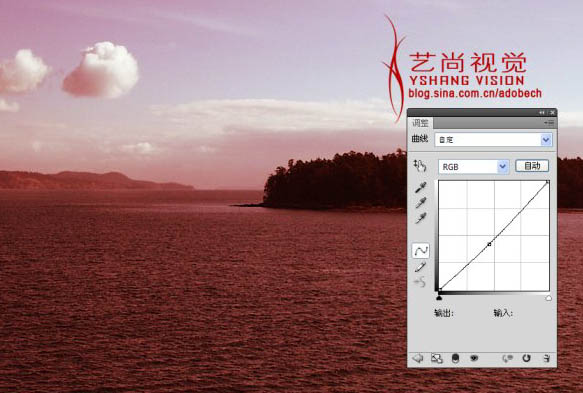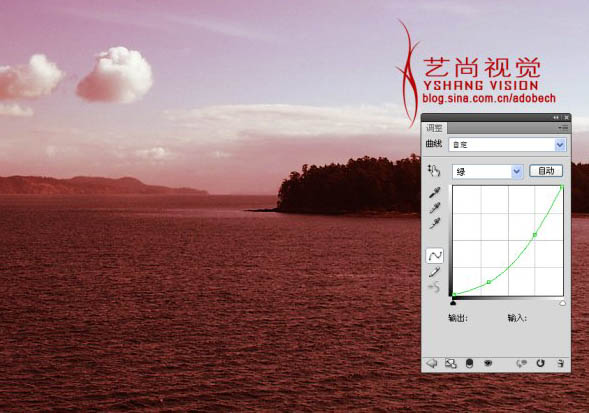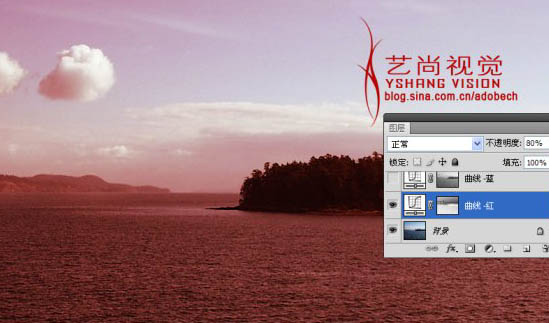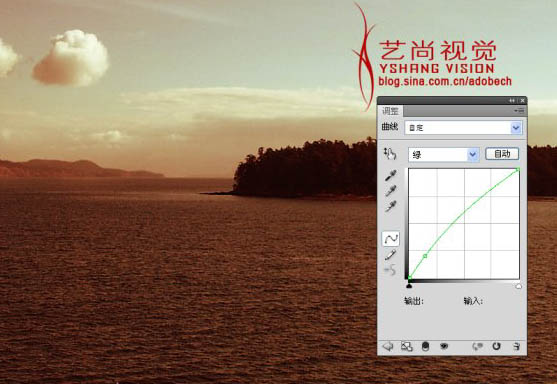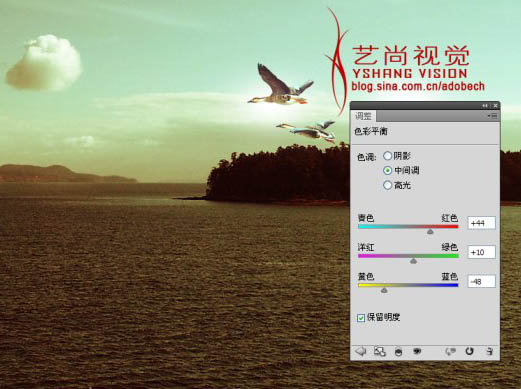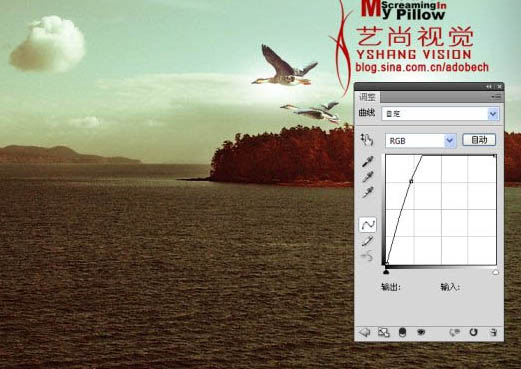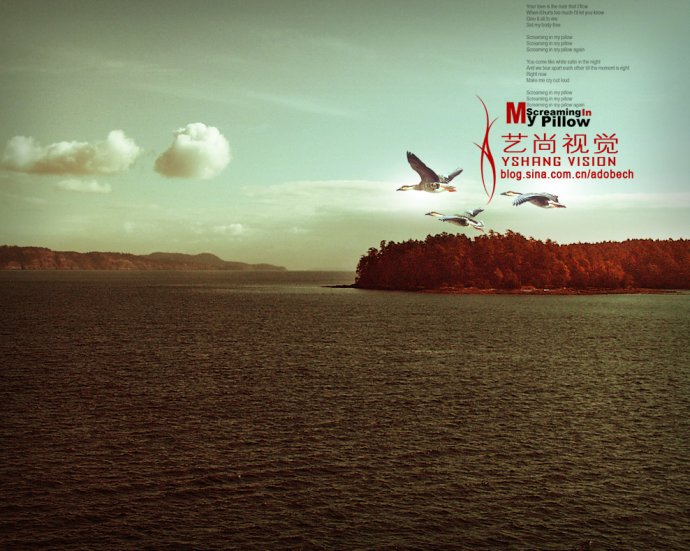下面是个超简单的Photoshop调出风景照片经典暗调青红色教程,图老师小编精心挑选推荐,大家行行好,多给几个赞吧,小编吐血跪求~
本教程的色调非常不错,色彩搭配的很完美。作者调色的方法也比较独到,用到了通道选区加曲线调色。通过选择不同的通道选区来控制画面局部的色调,简单快捷。除了调色之外,我们还可以在画面中加上一些动感元素如飞翔的鸟等来丰富画面。
原图
最终效果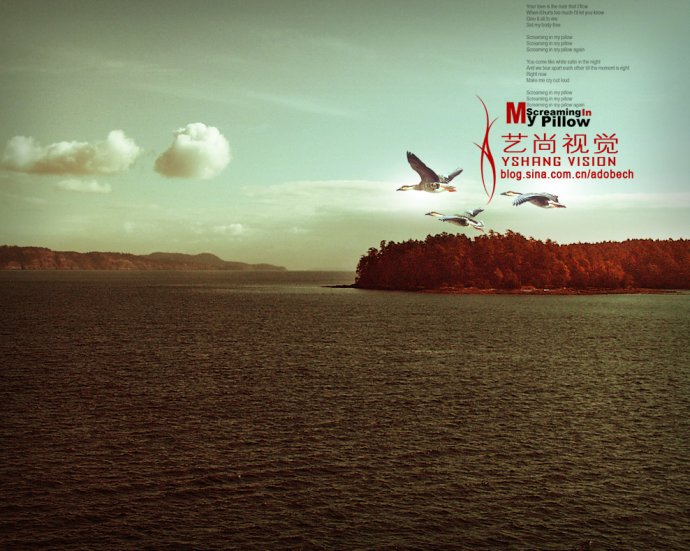
1、打开原图素材,打开“通道”面板,按住Ctrl单击红通道,得到选区,回到图层面板,选择菜单:图层/新建调整图层/曲线,调节如下图: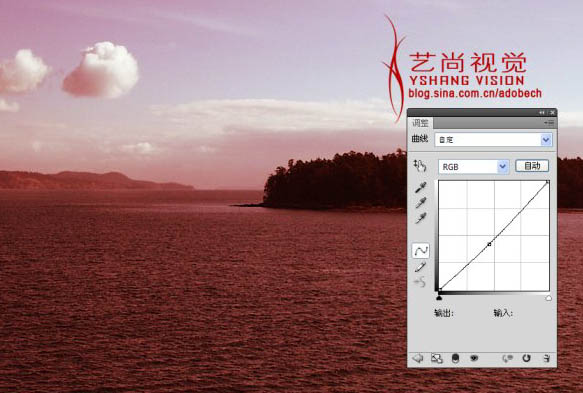

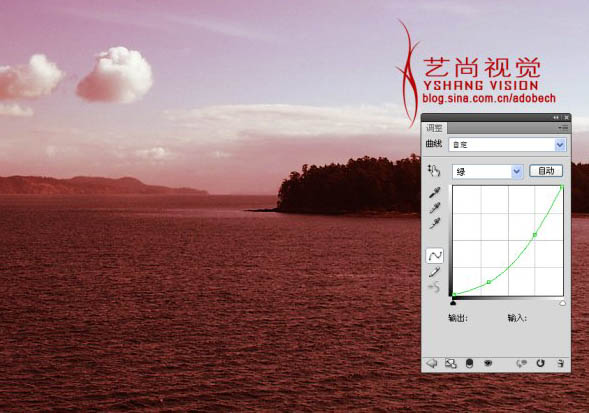

2、确定后把曲线调整图层的不透明度改为:80%,如下图: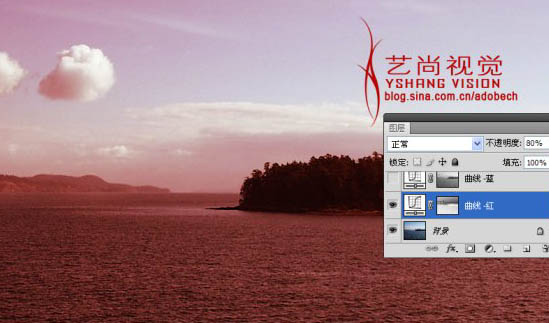
3、回到通道面板,按住Ctrl单击蓝通道,得到选区,回到图层面板,选择菜单:图层/新建调整图层/曲线,参数及效果如下图:

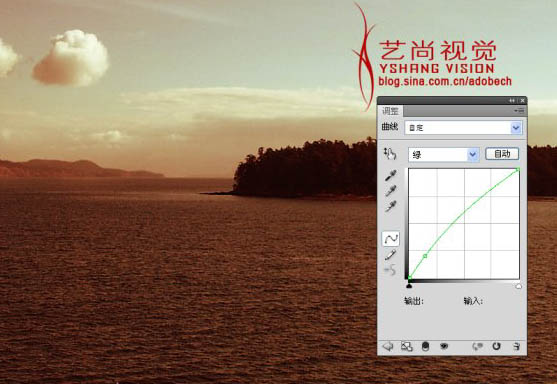

(本文来源于图老师网站,更多请访问http://m.tulaoshi.com/psxpcl/)
4、创建曲线调整图层,参数及效果如下图,为了丰富画面可以添加一些飞翔的小鸟。



5、创建色彩平衡调整图层,参数及效果如下图。
(本文来源于图老师网站,更多请访问http://m.tulaoshi.com/psxpcl/)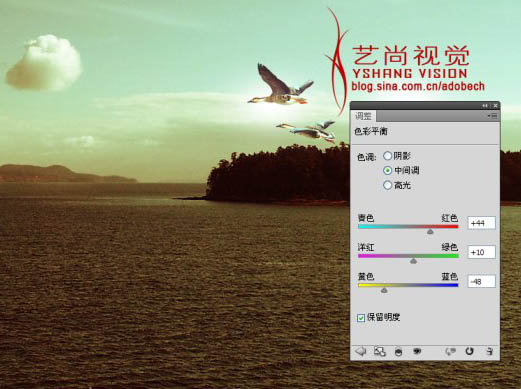


6、创建色相/饱和度调整图层,参数及效果如下图。

7、新建图层,设置前景色为深灰色,使用画笔工具在画面四角涂抹,目的是压暗四角,如下图:
8、添加装饰文字,如下图:
9、创建曲线调整图层,参数设置如下图,确定后只保留小鸟部分,其它部分用黑色画笔擦掉: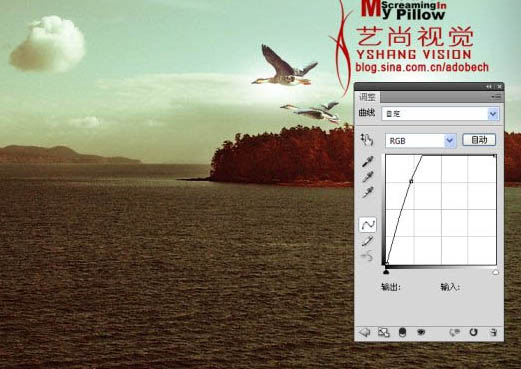

最终效果: